6 de dezembro de 2022 atualizado por Administrador Deixe uma resposta »
A maioria dos laptops e tablets modernos vem com câmeras embutidas, que permitem que você tire fotos ou grave vídeos com facilidade. Se você deseja melhorar a privacidade e saber quando sua webcam está em uso, é recomendável ativar o indicador On/Off da câmera, assim você receberá a mensagem de aviso “Câmera ligada/desligada” quando sua câmera estiver sendo usada por qualquer programa, incluindo os aplicativos em segundo plano.
Neste tutorial, vamos orientá-lo nas etapas para ativar ou desativar as notificações de ativação/desativação da câmera na tela no Windows 11.
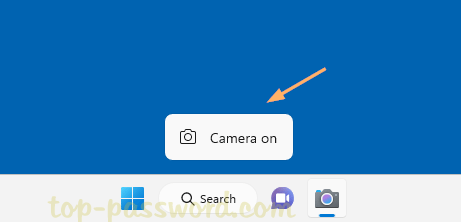
Como ativar ou desativar as notificações de ativação/desativação da câmera no Windows 11
Abra o Editor do Registro e navegue até: HKEY_LOCAL_MACHINE\SOFTWARE\Microsoft\OEM\Device\Capture e clique duas vezes no DWORD NoPhysicalCameraLED no painel direito.
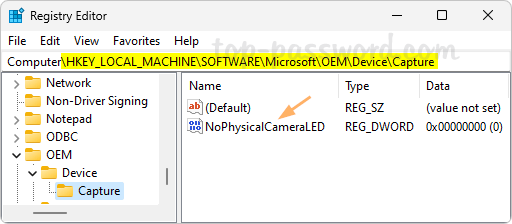
Alterar seus dados de valor de 0 a 1 para ativar a notificação de privacidade da câmera. Feche o Editor do Registro e reinicie o sistema para aplicar as alterações.
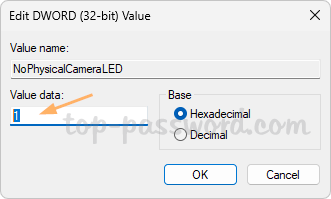
Na próxima vez que você usar qualquer aplicativo para tirar fotos ou gravar vídeos, a mensagem de aviso “Câmera ligada” aparecerá automaticamente na barra de tarefas por meio segundo e depois desaparecerá. Quando você parar de usar a câmera, a notificação “Câmera desligada” será exibida por um tempo.
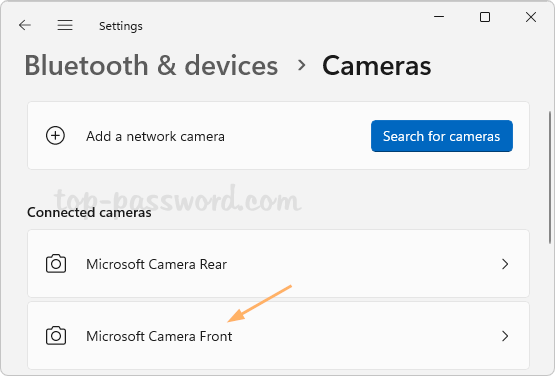
Se você quiser desativar as notificações de ativação/desativação da câmera na tela, basta alterar os dados de valor de NoPhysicalCameraLED para 0 e funcionará.
É isso!